QnA Maker 리소스 관리
QnA Maker 기술 자료 만들려면 먼저 Azure에서 QnA Maker 서비스를 설정해야 합니다. 구독에서 새 리소스를 만들 수 있는 권한이 있는 사용자는 누구나 QnA Maker 서비스를 설정할 수 있습니다. 사용자 지정 질문 답변 기능을 사용하려는 경우 언어 리소스를 만들고 사용자 지정 질문 답변 기능을 추가해야 합니다.
참고 항목
QnA Maker 서비스가 2025년 3월 31일부로 종료됩니다. 이제 최신 버전의 질문 및 답변 기능이 Azure AI 언어의 일부로 사용할 수 있습니다. 언어 서비스 내의 질문 답변 기능은 질문 답변을 참조하세요. 2022년 10월 1일부터 새로운 QnA Maker 리소스를 만들 수 없습니다. 기존 QnA Maker 기술 자료를 질문 답변으로 마이그레이션하는 방법에 대한 정보는 마이그레이션 가이드를 참조하세요.
리소스를 만들기 전에 다음 개념을 확실하게 이해하면 도움이 됩니다.
새 QnA Maker 서비스 만들기
이 절차는 기술 자료 콘텐츠를 관리하는 데 필요한 Azure 리소스를 만듭니다. 이러한 단계를 완료하면 Azure Portal의 리소스에 대한 키 페이지에서 구독 키를 찾을 수 있습니다.
Azure Portal에 로그인하고 QnA Maker 리소스를 만듭니다.
사용 약관을 읽은 후 만들기를 선택합니다.
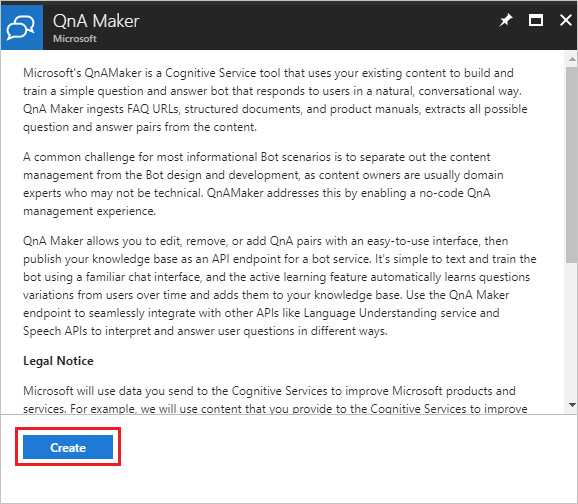
QnA Maker에서 적절한 계층과 지역을 선택합니다.
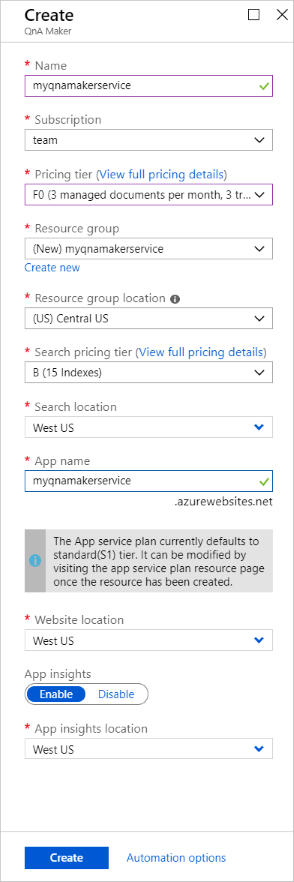
이름 필드에 고유한 이름을 입력하여 이 QnA Maker 서비스를 식별합니다. 이 이름은 기술 자료 연결할 QnA Maker 엔드포인트도 식별합니다.
QnA Maker 리소스를 배포할 구독을 선택합니다.
QnA Maker 관리 서비스(포털 및 관리 API)에 대한 가격 책정 계층을 선택합니다. SKU 가격 책정에 대한 자세한 내용을 참조하세요.
새 리소스 그룹을 만들거나(권장) 이 QnA Maker 리소스를 배포할 기존 리소스 그룹을 사용합니다. QnA Maker는 여러 Azure 리소스를 만듭니다. 이러한 리소스를 보관할 리소스 그룹을 만들 때 리소스 그룹 이름으로 이러한 리소스를 쉽게 찾고, 관리하고, 삭제할 수 있습니다.
리소스 그룹 위치를 선택합니다.
Azure AI Search 서비스의 검색 가격 책정 계층을 선택합니다. 무료 계층 옵션을 사용할 수 없는 경우(흐리게 표시됨) 이미 구독을 통해 무료 서비스를 배포했음을 의미합니다. 이 경우 기본 계층으로 시작해야 합니다. Azure AI Search 가격 책정 세부 정보를 참조하세요.
Azure AI Search 인덱스를 배포할 검색 위치를 선택합니다. 고객 데이터를 저장해야 하는 위치에 대한 제한 사항은 Azure AI Search에 대해 선택한 위치를 결정하는 데 도움이 됩니다.
앱 이름 필드에 Azure 앱 Service 인스턴스의 이름을 입력합니다.
기본적으로 App Service는 표준(S1) 계층으로 기본 설정됩니다. 계획을 만든 후에 변경할 수 있습니다. App Service 가격 책정에 대해 자세히 알아봅니다.
App Service를 배포할 웹 사이트 위치를 선택합니다.
참고 항목
검색 위치는 웹 사이트 위치와 다를 수 있습니다.
Application Insights를 사용하도록 설정할지 여부를 선택합니다. Application Insights를 사용하도록 설정하면 QnA Maker는 트래픽, 채팅 로그 및 오류에 대한 원격 분석을 수집합니다.
Application Insights 리소스가 배포될 App Insights 위치를 선택합니다.
비용 절감 조치의 경우 QnA Maker용으로 만든 일부 Azure 리소스를 공유할 수 있습니다.
모든 필드 유효성 검사가 완료된 후 만들기를 선택합니다. 이 프로세스를 완료하는 데 몇 분이 걸릴 수 있습니다.
배포가 완료되면 구독에서 만든 다음 리소스가 표시됩니다.
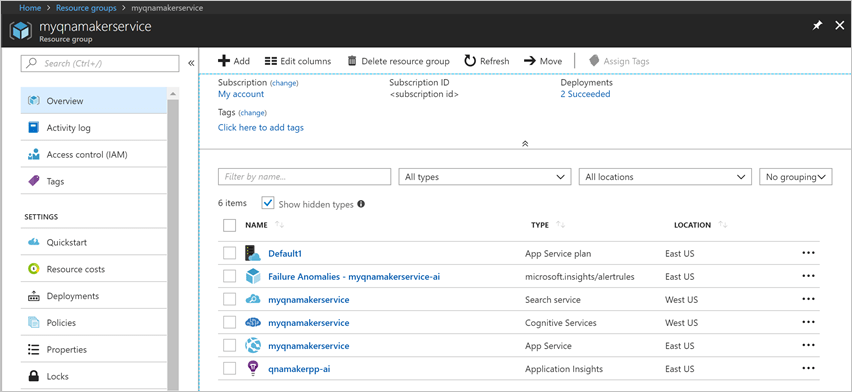
Azure AI 서비스 형식의 리소스에는 구독 키가 있습니다.
Azure 리소스 업그레이드
QnA Maker SKU 업그레이드
현재 계층을 넘어 기술 자료 더 많은 질문과 답변을 원하면 QnA Maker 서비스 가격 책정 계층을 업그레이드합니다.
QnA Maker 관리 SKU를 업그레이드하려면
Azure Portal의 QnA Maker 리소스로 이동한 다음, 가격 책정 계층을 선택합니다.
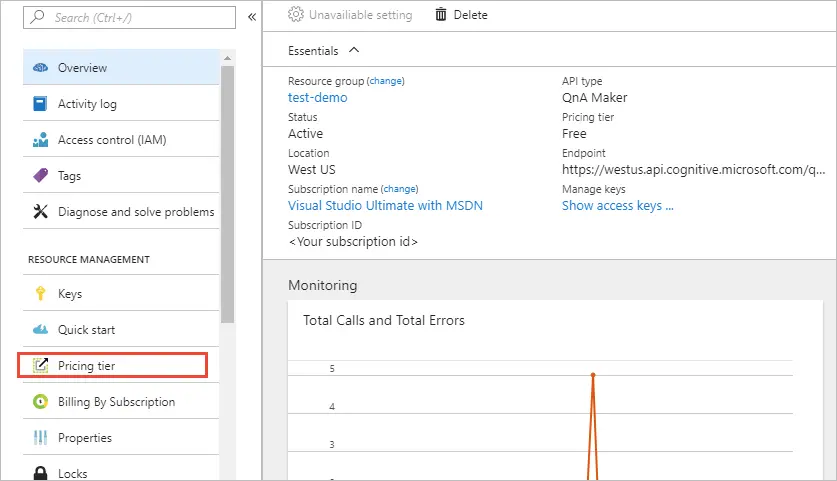
적절한 SKU를 선택하고 Select 키를 누릅니다.
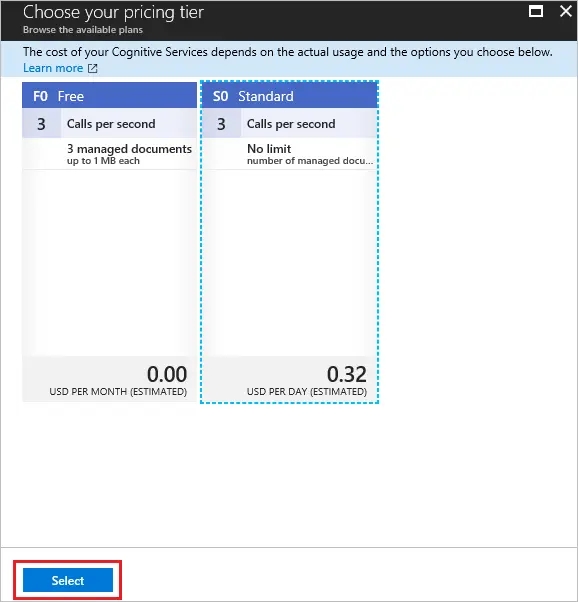
App Service 업그레이드
기술 자료 클라이언트 앱에서 더 많은 요청을 제공해야 하는 경우 App Service 가격 책정 계층을 업그레이드합니다.
App Service를 강화하거나 확장할 수 있습니다.
Azure Portal에서 App Service 리소스로 이동하여 필요에 따라 강화 또는 스케일 아웃 옵션을 선택합니다.
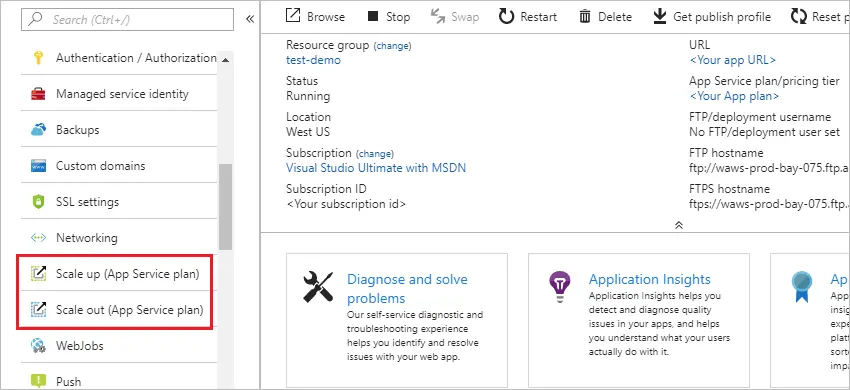
Azure AI Search 서비스 업그레이드
많은 기술 자료 계획인 경우 Azure AI Search 서비스 가격 책정 계층을 업그레이드합니다.
현재 Azure Search SKU의 현재 위치 업그레이드를 수행할 수 없습니다. 그러나 원하는 SKU를 사용하여 새 Azure Search 리소스를 만들고, 데이터를 새 리소스로 복원한 다음, QnA Maker 스택에 연결할 수 있습니다. 이렇게 하려면 다음 단계를 수행합니다.
Azure Portal에서 새 Azure Search 리소스를 만들고 원하는 SKU를 선택합니다.
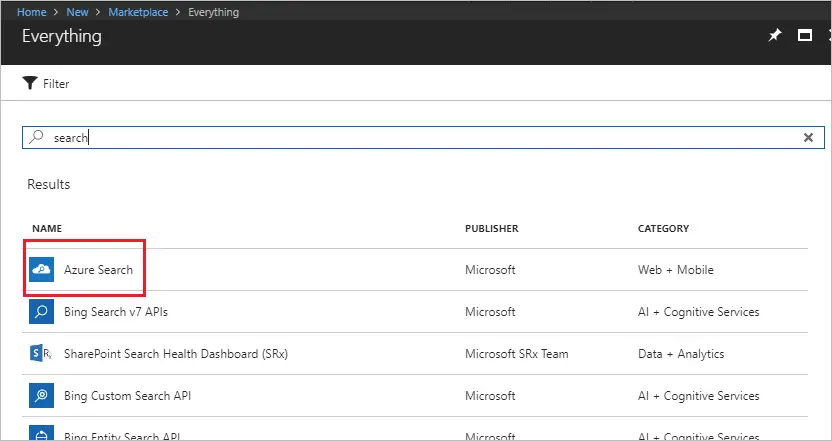
원래 Azure Search 리소스에서 새 리소스로 인덱스를 복원합니다. 백업 복원 샘플 코드를 참조하세요.
데이터가 복원된 후 새 Azure Search 리소스로 이동하여 키를 선택하고 이름 및 관리 키를 적어 씁니다.

새 Azure Search 리소스를 QnA Maker 스택에 연결하려면 QnA Maker App Service 인스턴스로 이동합니다.
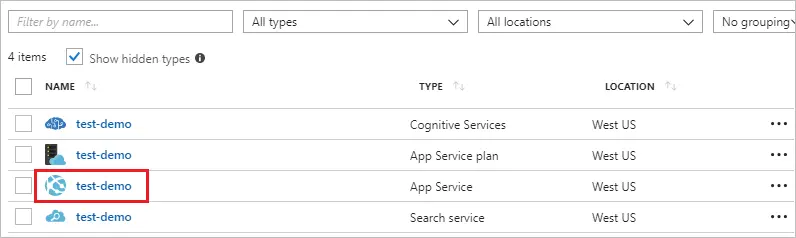
애플리케이션 설정을 선택하고 3단계의 AzureSearchName 및 AzureSearchAdminKey 필드의 설정을 수정합니다.
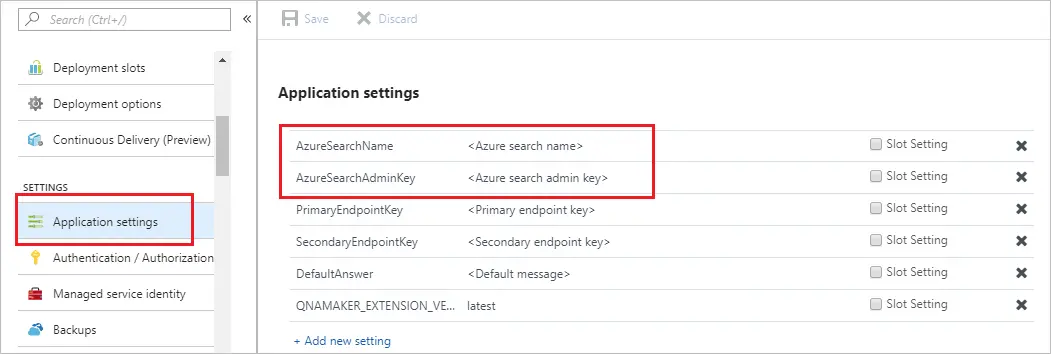
App Service 인스턴스를 다시 시작합니다.

무료 검색 리소스에 대한 비활성 정책
QnA Maker 리소스를 사용하지 않는 경우 모든 리소스를 제거해야 합니다. 사용하지 않는 리소스를 제거하지 않으면 무료 Search 리소스를 만든 경우 기술 자료가 작동하지 않습니다.
무료 검색 리소스는 API 호출을 받지 않고 90일 후에 삭제됩니다.
Azure 리소스 삭제
기술 자료에 사용되는 Azure 리소스를 삭제하는 경우 기술 자료는 더 이상 작동하지 않습니다. 리소스를 삭제하기 전에 설정 페이지에서 기술 자료 내보내야 합니다.
다음 단계
App Service 및 Search 서비스에 대해 자세히 알아봅니다.